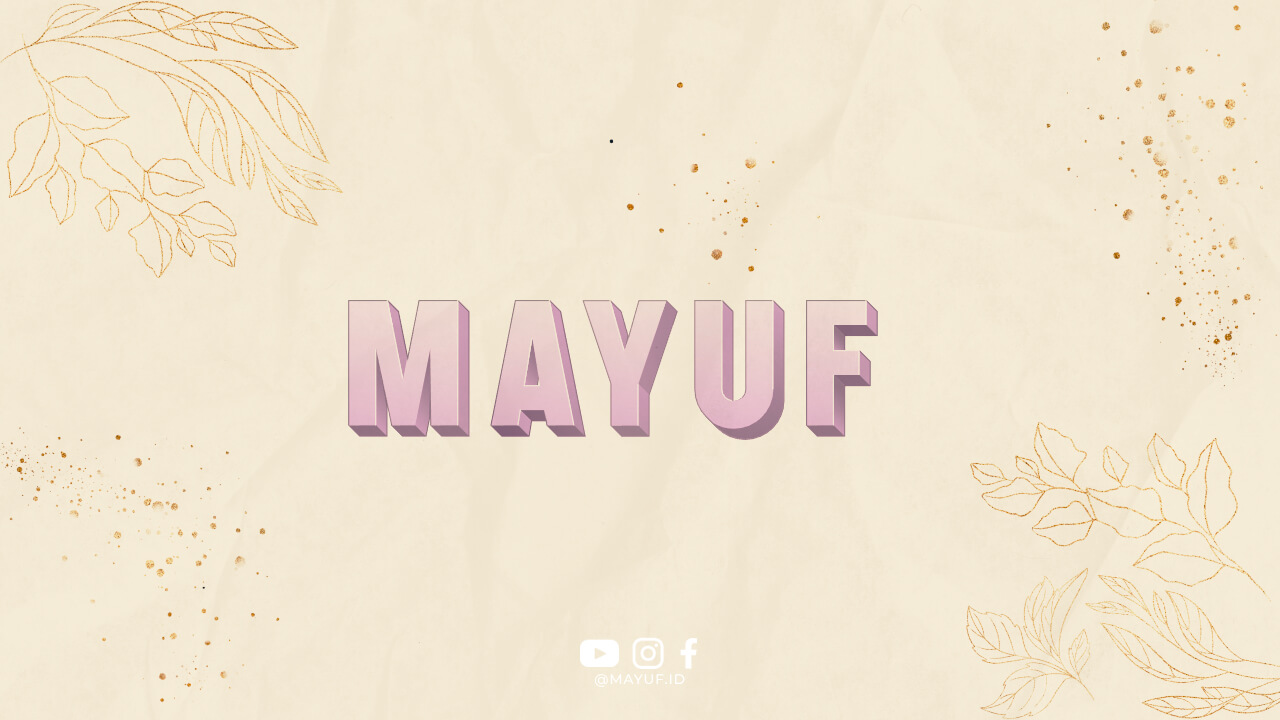1. Kabel Mouse Rusak
Kabel mouse yang rusak dapat menjadi alasan utama mengapa kursor laptop Anda tidak bergerak. Pastikan kabel tersebut tidak terputus atau terjepit di suatu tempat.
2. Driver Mouse Tidak Terinstal
Jika driver mouse tidak terinstal dengan benar, maka kursor laptop tidak akan bergerak. Pastikan driver mouse sudah terinstal dengan baik di laptop Anda.
3. Masalah Hardware
Masalah hardware pada laptop seperti touchpad yang rusak juga bisa menjadi penyebab kursor tidak bergerak. Periksa touchpad laptop Anda untuk memastikan tidak ada kerusakan.
4. Setting Mouse yang Salah
Bisa jadi setting mouse pada laptop Anda tidak benar sehingga kursor tidak bergerak. Periksa pengaturan mouse di Control Panel untuk memastikan semuanya berjalan dengan baik.
5. Virus atau Malware
Virus atau malware yang menginfeksi laptop juga dapat menyebabkan kursor tidak bergerak. Lakukan scan antivirus secara berkala untuk menjaga keamanan laptop Anda.
6. Baterai Mouse Habis
Jika menggunakan mouse nirkabel, pastikan baterai mouse tidak habis. Ganti baterai jika diperlukan untuk mengatasi masalah kursor yang tidak bergerak.
7. Port USB Rusak
Jika menggunakan mouse dengan kabel, pastikan port USB tempat mouse terhubung tidak rusak. Coba hubungkan mouse ke port USB lain untuk memastikan tidak ada masalah dengan port tersebut.
8. Kesalahan Pengguna
Kadang-kadang kursor tidak bergerak karena kesalahan pengguna seperti menekan tombol mouse yang salah. Periksa tombol mouse dan pastikan tidak ada yang macet atau rusak.
9. Overload System
Jika laptop Anda terlalu banyak program yang berjalan secara bersamaan, hal ini dapat menyebabkan kursor menjadi lambat atau tidak bergerak. Tutup program yang tidak diperlukan untuk mengatasi masalah ini.
10. Update Sistem Operasi
Pastikan sistem operasi laptop Anda selalu terupdate. Terkadang update sistem operasi dapat memperbaiki bug yang menyebabkan kursor tidak bergerak.
11. Penyimpanan Penuh
Jika penyimpanan laptop terlalu penuh, hal ini dapat mempengaruhi kinerja laptop secara keseluruhan termasuk kursor. Bersihkan file yang tidak diperlukan untuk mengatasi masalah ini.
12. Kerusakan Komponen Internal
Jika setelah melakukan berbagai langkah di atas kursor masih tidak bergerak, ada kemungkinan terjadi kerusakan pada komponen internal laptop. Bawa laptop Anda ke teknisi komputer untuk diperiksa lebih lanjut.
13. Kesimpulan
Demikianlah beberapa alasan mengapa kursor laptop tidak bergerak dan cara mengatasinya. Pastikan untuk selalu merawat laptop Anda dengan baik agar kinerjanya tetap optimal.